
Ejecutar atajos desde la pantalla de inicio de iOS
Puedes agregar atajos a la pantalla de inicio de iOS.
Igual que con otras apps de iOS, puedes agrupar atajos en carpetas.
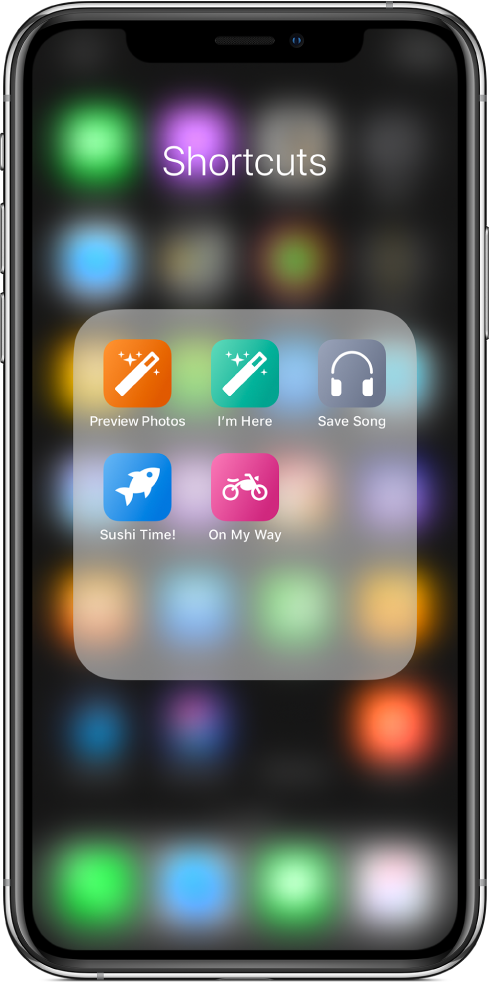
Agregar un atajo a la pantalla de inicio
En la biblioteca
 de la app Atajos, toca
de la app Atajos, toca  en un atajo para abrirlo y luego toca
en un atajo para abrirlo y luego toca  para abrir Configuración.
para abrir Configuración.Toca "Agregar a pantalla de inicio".
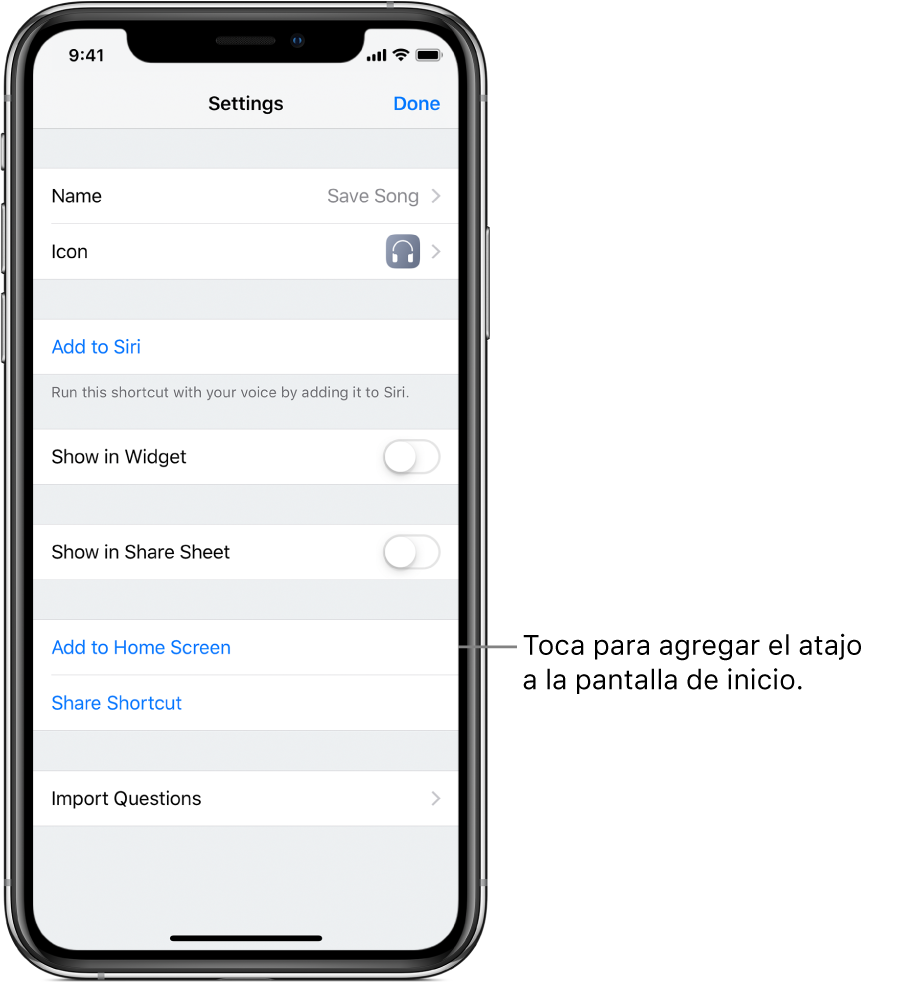
Toca OK.
Se abrirá una página de Safari.
Sigue las instrucciones que aparecen en Safari:
Toca
 en la parte inferior de la pantalla.
en la parte inferior de la pantalla.Toca "Agregar a pantalla de inicio" (en la fila de acciones ubicada en el área inferior).
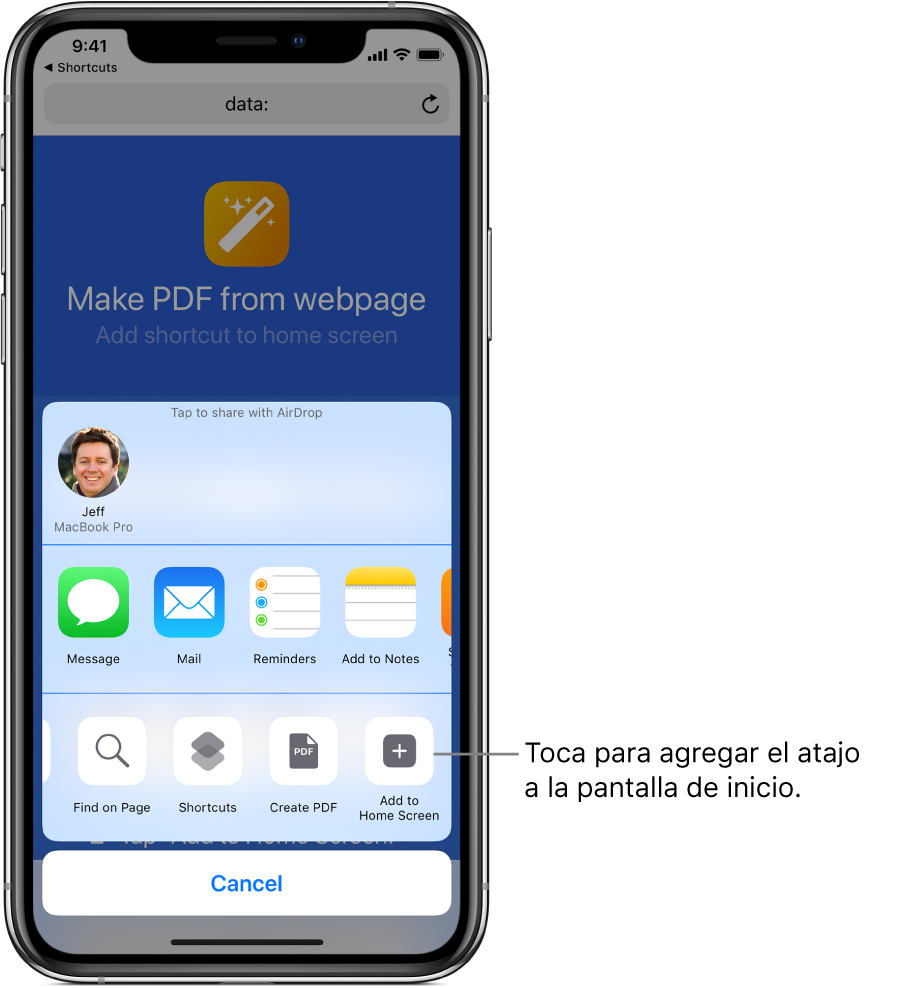
Es posible que debas deslizar a la izquierda para encontrar el botón "Agregar a pantalla de inicio".
Opcional: toca
 e ingresa un nuevo nombre para el atajo.
e ingresa un nuevo nombre para el atajo.Consejo: intenta usar un nombre corto porque iOS trunca los nombres largos.
Toca Agregar.
El atajo se coloca en la pantalla de inicio.
Opcional: en la pantalla de inicio, toca el atajo.
Se abrirá la app Atajos y ejecutará el atajo.
Agregar un ícono de atajo personalizado a la pantalla de inicio
Puedes usar una imagen de Fotos, o una foto nueva, como el ícono de un atajo en tu pantalla de inicio.
Los íconos personalizados, además de ser divertidos, te ayudan a reconocer los atajos que están relacionados con la app Contactos. Por ejemplo, puedes crear un atajo con el nombre "Llamar a Ana" y usar la imagen de tu amiga como el ícono de ese atajo.
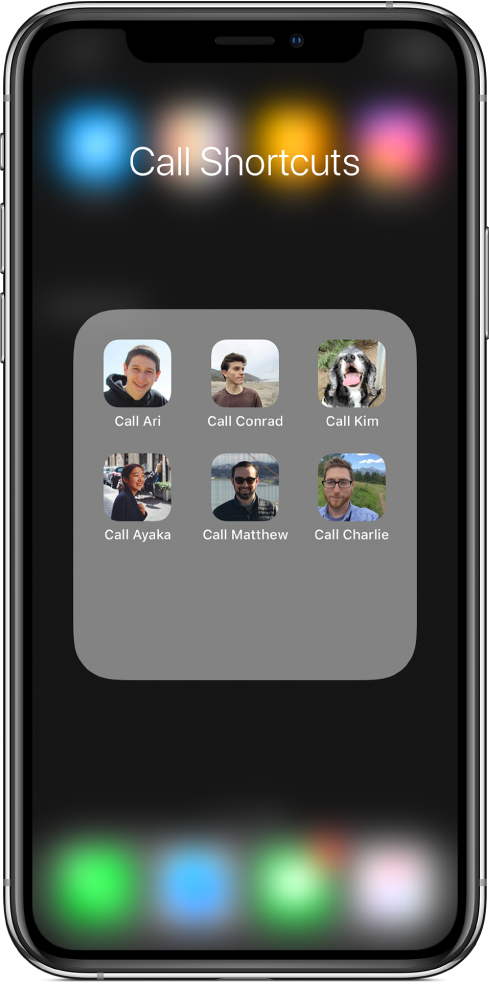
En la biblioteca
 de la app Atajos, toca
de la app Atajos, toca  en un atajo para abrirlo y luego toca
en un atajo para abrirlo y luego toca  para abrir Configuración.
para abrir Configuración.Toca ícono y luego elige "Pantalla de inicio".
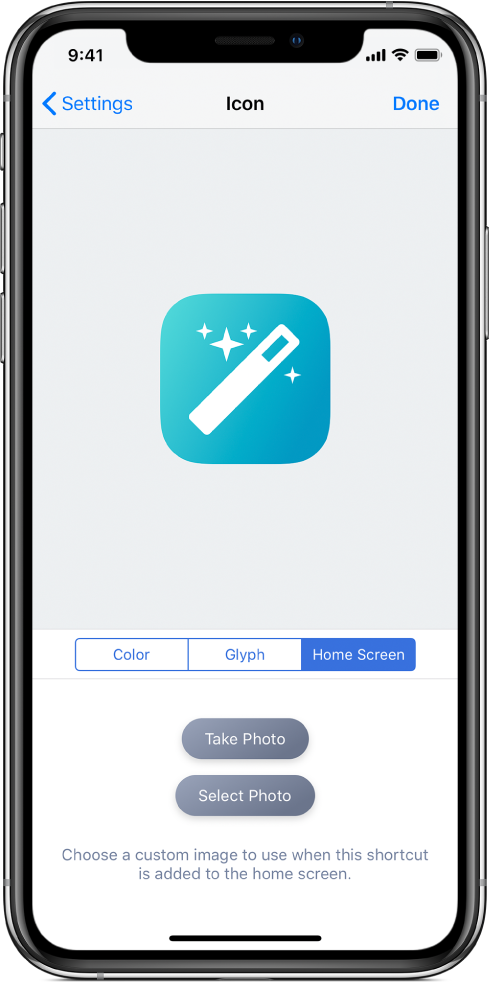
Realiza una de las siguientes acciones:
Tomar una foto nueva: toca "Tomar foto", toma una foto, enmarca la foto dentro del área de previsualización y toca "Usar foto".
Usar una foto existente: toca "Seleccionar foto", selecciona una imagen de Fotos, enmarca la foto dentro del área de previsualización y toca Seleccionar.
La imagen aparece en la pantalla Íconos.
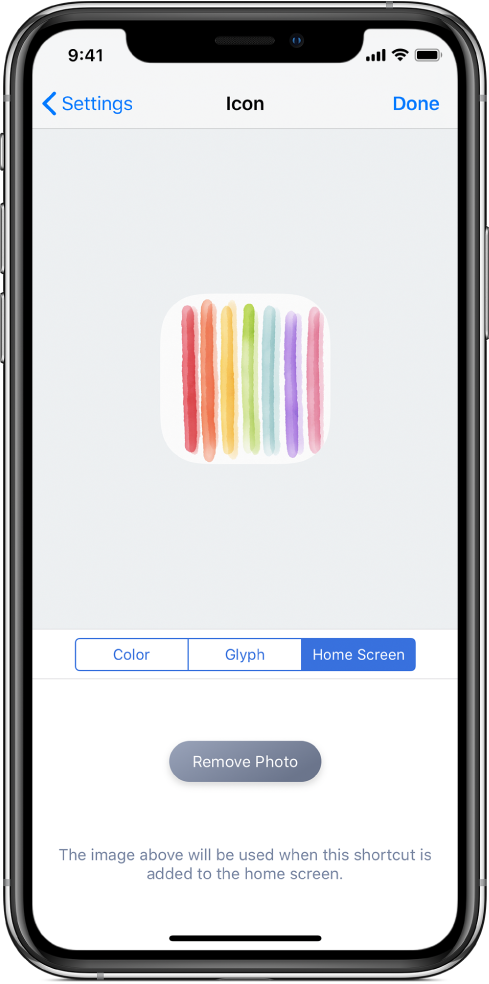
Toca OK para regresar a Configuración y vuelve a tocar OK.
En la pantalla de inicio, se reemplaza el ícono predeterminado del atajo con tu ícono personalizado. En la pantalla de la biblioteca no se usan íconos personalizados.
Eliminar el ícono personalizado de un atajo
En la biblioteca
 de la app Atajos, toca
de la app Atajos, toca  en un atajo para abrirlo y luego toca
en un atajo para abrirlo y luego toca  para abrir Configuración.
para abrir Configuración.Toca Ícono, elige "Pantalla de inicio" y selecciona "Eliminar foto".
Toca OK para regresar a Configuración.
Nota: aunque resulta útil agregar atajos a la pantalla de inicio, si los agregas a la vista Hoy de iOS podrás acceder a ellos aún más rápido.
